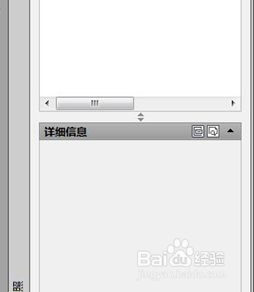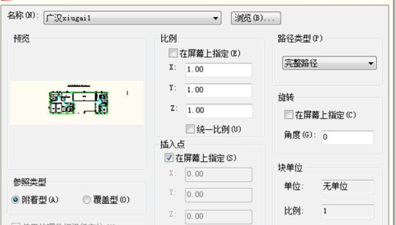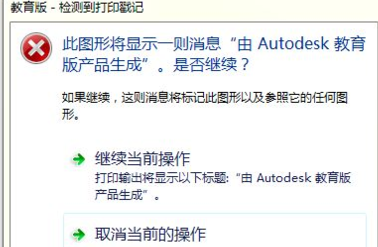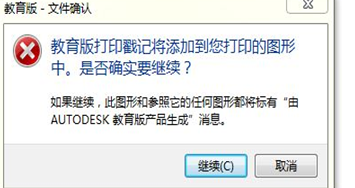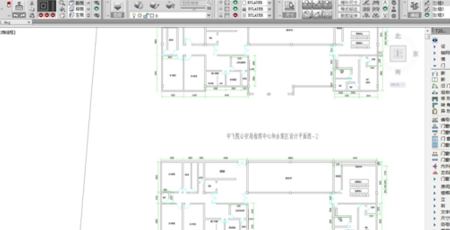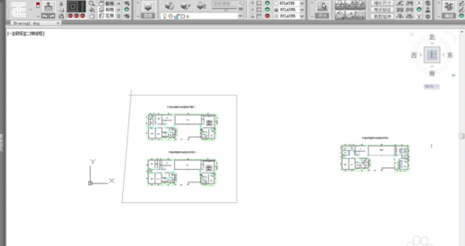1、方法一:人工转。打开dwg,另存为dxf,保留源文件格式。再打开dxf另存为dwg。文件重新命名。
2、方法二:用软件转。xx.dwg转xx.dxf,再dxf转dwg
3、方法三:有点儿复杂但是基本能够保证药到病除。现在我们锂淅铄旰直入正题。用天正建筑打开CAD,打开一个空白模型。输入指令xref(插入—外部参照),打开外部参照管理器。我们调出了下面这个工具栏。
4、在外部参照管理器里附着DWG,选择想要除去教育版打印戳记的dwg图纸。
5、找到你想要去除印记的dwg图纸,选中并点击打开,点击确定
6、此时会弹出教育版打印戳记的提醒。(有打印戳记的每次打开都会有这个提醒,很是烦人。打印戳记,不得不去。)点击继续当前操作
7、点击继续(强迫加印记,如果取消图纸就打不开)
8、在屏幕上任意一点点击,会的到如下图效果。此时图像会放得比较大。可以手动缩小,拖动到兔脒巛钒图像中心,也可以通过zoom指令快速恢复。Z空格,然后E(范围)。
9、此时图形为附着状态,显得比较模糊且不可选中和操作。鼠标移到左面边框处,把隐藏的外部参照菜单栏显示出来。
10、选中附着的图纸,右键,选择绑定,此时图像从附着型转为插入到新图纸中,但整个图型会以块的形式插入。如下图效果。点击选择会选中整体,不能进行修改。
11、选中图像,输入指令X(修改-分解)把整个块炸开。图型就变得和原版一样,可进行操作修改了。最后保存为一个新的dwg图纸。再次打印,印记就消失了。